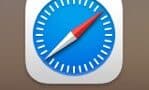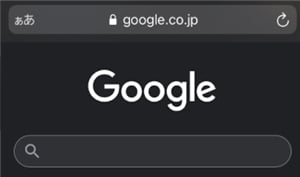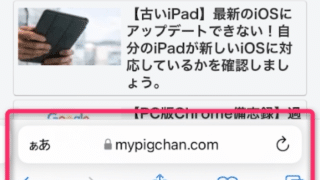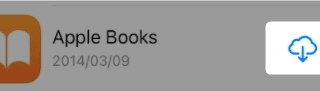Bingを開くと、キレイな背景画像が出ています。

美しい背景画像!
この壁紙は毎日変わります。
この画像はスマホでカンタンに手に入ります。
そしてすぐにスマホの壁紙にすることができます。
今回はiPhoneを例に、Bingの画像を壁紙にする手順を紹介します。
Bingから画像を保存
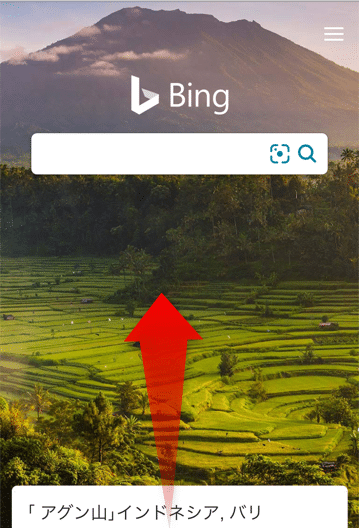
下の文字のあたりを、上にスワイプ。
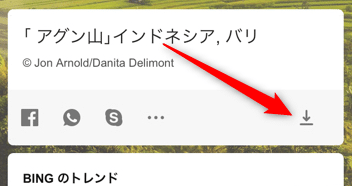
「 ↓ 」のマークをタップ。
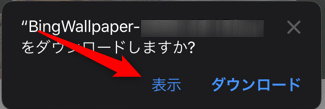
「 表示 」をタップ。

画像が表示されます。
このマークをタップ。
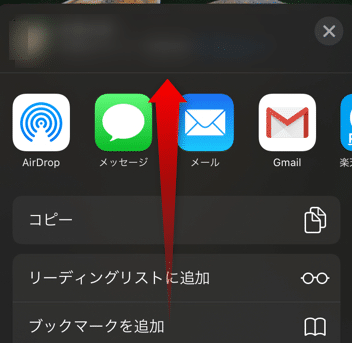
メニューが表示されるので、
上にスワイプ。
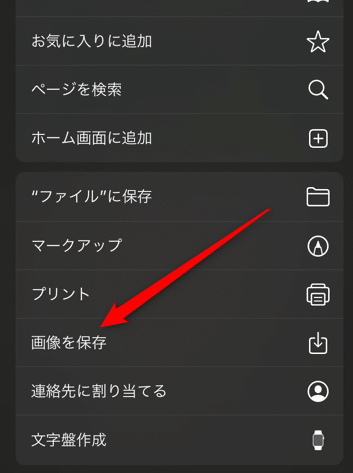
下の方に「 画像を保存 」がありました。
これをタップします。
「 写真アプリ 」に画像が保存されます。
iPhoneの壁紙に設定
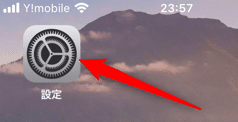
ホーム画面で「 設定 」をタップ。
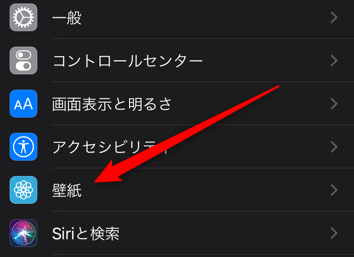
中ほどにある「 壁紙 」をタップ。
「 壁紙を選択 」→「 すべての写真 」と進み、
手に入れた画像を選択。
設定をして完了です!

壁紙にできました!
以上です!